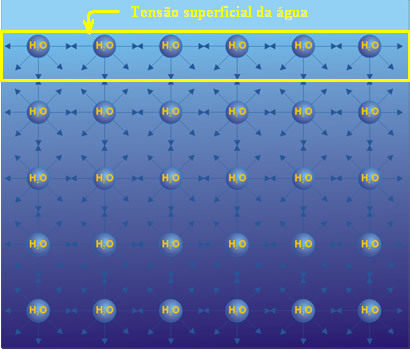ऐप्स छिपाना आपके फ़ोन को व्यवस्थित करने और अधिक सुरक्षित बनाने का एक तरीका है। इस प्रकार, ऐसे ऐप्स जो आम तौर पर घोटालों का लक्ष्य होते हैं, जैसे कि सोशल नेटवर्क और बैंक प्रोग्राम, डिवाइस के अंदर छिपे हो सकते हैं।
इसीलिए, आज हम आपको सिखाएंगे कि अपने सेल फोन पर ऐप्स कैसे छिपाएं ताकि आप अधिक सुरक्षित महसूस करें। इस लेख को देखें!
और देखें
Google नहीं चाहता कि आप क्या खोजें?
5 हाइपोएलर्जेनिक कुत्तों की नस्लें एलर्जी वाले लोगों के लिए आदर्श हैं
और पढ़ें: अपने डेटा को सुरक्षित रखें! जानिए कौन से ऐप्स को अपने फोन में डाउनलोड नहीं करना चाहिए
मोबाइल पर ऐप्स छिपाने के लिए चरण दर चरण
आपके सेल फ़ोन पर कोई भी ऑपरेटिंग सिस्टम हो, चाहे वह एंड्रॉइड हो या आईओएस, एप्लिकेशन छिपाना संभव है। इन प्रोग्रामों को छिपाने का एक तरीका केवल उन्हें अतिथि के रूप में उपयोग करने की अनुमति देना या नए फ़ोल्डर बनाना है।
एंड्रॉइड फोन पर ऐप्स कैसे छिपाएं?
एंड्रॉइड सेल फोन में एक प्रबंधन मोड होता है, जो अतिथि मोड है। इस स्थिति में, एक अन्य खाता बनाया जाता है और उपलब्ध संसाधनों पर एक सीमा का अनुभव होगा।
इस विकल्प को सक्रिय करने के लिए, अपना सेल फोन लें, मेनू खोलें, सेटिंग्स तक पहुंचें और "सिस्टम" देखें। इसके बाद, "उन्नत" विकल्प पर टैप करें, फिर "एकाधिक उपयोगकर्ता" पर टैप करें और अतिथि विकल्प चुनें। इस प्रकार, आपका स्मार्टफ़ोन दूसरे खाते में स्विच हो जाएगा और केवल डिवाइस के फ़ैक्टरी प्रोग्राम ही उपलब्ध ऐप्स होंगे।
उपयोग के पैटर्न पर लौटने के लिए, सेल फोन सूचनाओं तक पहुंचें, अवतार पर क्लिक करें और फिर "अतिथि हटाएं" पर क्लिक करें। इस तरह, स्मार्टफोन अपने सामान्य मॉडल पर वापस आ जाता है और आप अपने ऐप्स का सामान्य रूप से उपयोग कर सकते हैं।
इसके अलावा, आप तृतीय-पक्ष एप्लिकेशन का भी उपयोग कर सकते हैं जो आपको एप्लिकेशन को सुरक्षित फ़ोल्डरों में संग्रहीत करने की अनुमति देते हैं।
iOS फोन पर ऐप्स कैसे छिपाएं?
एंड्रॉइड डिवाइस के विपरीत, iOS फोन में ऐप्स छिपाने के लिए ठोस विकल्प नहीं होते हैं। हालाँकि, फ़ोल्डर्स बनाकर उन्हें छिपाना संभव है।
पहला कदम एक फ़ोल्डर बनाने के लिए एक एप्लिकेशन को दूसरे के ऊपर खींचना है। फिर एक ऐसा नाम जोड़ें जिसका आपके द्वारा वहां डाले जा रहे कार्यक्रमों से कोई संबंध नहीं है।
फिर उस ऐप को चुनें जिसे आप छिपाना चाहते हैं और "होम स्क्रीन संपादित करें" विकल्प पर टैप करें। प्रोग्राम धूम मचा देगा और इसे अपने द्वारा बनाए गए फ़ोल्डर में रख देगा।
इस पहले फ़ोल्डर के अंदर आप जितने चाहें उतने फ़ोल्डर बनाना संभव है, बस याद रखें कि उनमें से प्रत्येक 12 पृष्ठों तक का समर्थन करता है।